
Vai vēlaties iepazīties ar Samsung TouchWiz programmatūras jauno versiju Galaxy S III? Mēs esam ieguvuši visu informāciju, ko jūs varētu vēlēties ...
Samsung Galaxy S III ievieš jaunu ražotāja lietotāja saskarnes slāņa versiju, kas pazīstama kā TouchWiz. TouchWiz saknes ir Samsung Symbian tālruņos un Windows Mobile viedtālruņos, taču lielākā daļa Android fani to atpazīs kā programmatūru, kuru Samsung izmantoja savos Galaxy S un Galaxy S II ierīces. TouchWiz parasti ir bijis spilgtāks un aprīkots ar vairāk funkcijām nekā vaniļas Android, ja tas ir nedaudz izkliedēts vispārējā dizaina ziņā. Neskatoties uz to, miljoniem patērētāju pēdējo gadu laikā programmatūru ir izmantojuši Samsung ierīcēs, padarot to par vienu no populārākajām Android “ādām”. Savam jaunākajam vadošajam tālrunim Samsung ir atklājis pavisam jaunu versiju - “TouchWiz Nature UX”.
Verizon piedāvā Pixel 4a tikai par 10 USD mēnesī jaunās Neierobežotās līnijās
Zīmējot dizaina norādes no Samsung saukļa “iedvesmots no dabas”, jaunajam TouchWiz ir veikts vizuāls remonts un ieviesta kravas automašīna ar jaunām funkcijām. Tajā pašā laikā ražotājs izņēma dažas no TouchWiz 4 atrodamajām svešām lietotnēm un logrīkiem centieni padarīt lietas vienkāršākas (lai gan daudzas no šīm ekstrām joprojām ir pieejamas lejupielādei sadaļā “vairāk pakalpojumi ”).
Tāpēc ir daudz jāmācās un jāatklāj daudz jaunu funkciju. Par laimi, mēs esam šeit, lai palīdzētu mūsu galīgajam Samsung TouchWiz Nature UX ceļvedim.
Darba sākšana ar TouchWiz | Paziņojumu josla | Sākuma ekrāni | Personalizēšana | Bloķēt ekrānu |
Wifi, Wifi Direct un DLNA | Tastatūra | E-pasts un ziņas | Pārlūkprogramma un Flash |
Galerija | Mūzikas atskaņotājs | Kamera | Tālrunis un kontakti | Daudzuzdevumu un uzdevumu pārvaldnieks |
S plānotājs un uzdevumi | S balss | Kustība un žesti | Flipboard | Laikapstākļi | Displejs un viedā uzturēšanās |
Izstrādātāja iespējas | Kies un savienojums ar datoru | AllShare Play |
Mūzikas, video un spēļu centrs | Citi ievērojamie
Darba sākšana
Ieslēdziet tālruni pirmo reizi, un pēc tam, kad esat apstrādājis pietiekami iedomātu sākuma animāciju, jums tiks parādīts Samsung Galaxy sveiciena ekrāns. Atlasiet valodu un mobilo tīklu un nospiediet “Sākt”, lai sāktu iestatīšanas procesu. Ja izvēlaties nepareizu tīklu, to vienmēr varat mainīt vēlāk sadaļā Iestatījumi> Bezvadu un tīkli> Citi iestatījumi> Mobilie tīkli> Tīkla operatori.
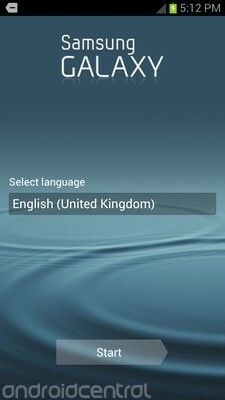
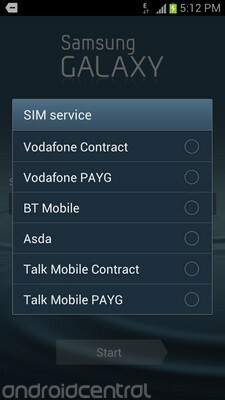
Tālāk nāk jūsu Samsung konts. Ja iepriekš esat izmantojis Samsung viedtālruni, iespējams, jums jau ir kāds no šiem. Ja nē, varat to izveidot no jauna. Tas ļaus jums dublēt un atjaunot īsziņas, zvanu žurnālus un noteiktus iestatījumus, ja kāda iemesla dēļ tālrunis ir jāatjauno vai ja iegādājaties jaunu. Jūs to varēsiet arī izmantot, lai lejupielādētu lietotnes, mūziku un filmas no Samsung satura centriem un straumētu savus materiālus, izmantojot AllShare Play. (Vairāk par to vēlāk.)

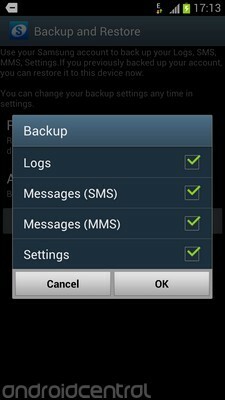
Lai maksimāli izmantotu tālruni, ieteicams to saistīt ar savu Google kontu vai izveidot tādu, ja jums to vēl nav. Tas ļaus jums izmantot tādus Google pakalpojumus kā Gmail, Kalendārs un Chrome grāmatzīmju sinhronizācija. Android un Google pakalpojumi iet roku rokā, tāpēc noteikti vēlaties pārliecināties, vai jūsu konts ir saistīts ar sākumlapu. Atkal, ja jums nav Google konta, iestatīšana palīdzēs jums veikt pierakstīšanās procesu. Tad jums tiks piedāvāta vēl dublēšana un atjaunošana, šoreiz no Google. Šīs opcijas ļauj atjaunot Android lietotnes, Wifi paroles un iestatījumus, ja pārvietojaties no vecākas Android ierīces, un saglabāt to dublējumu, kad izmantojat jauno tālruni. Ja jums tas viss patīk, nospiediet izvēles rūtiņu.
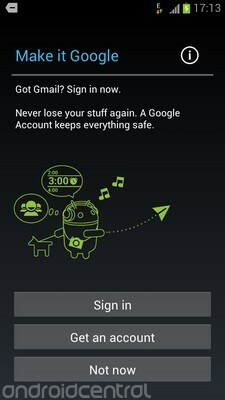
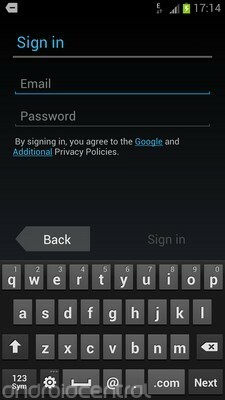
Jums tiks piedāvāts arī izmantot Google atrašanās vietas pakalpojumus. Šis ir izvēles pakalpojums, kas var palīdzēt jums izmantot Google Maps un citas lietotnes, kas ir atkarīgas no atrašanās vietas, pat ja nevarat saņemt GPS vai GLONASS signālu. Visbeidzot, ir izvēles rūtiņa, kuru varat atzīmēt, lai piešķirtu Google atļauju izmantot jūsu atrašanās vietu, lai sniegtu atbilstošākus meklēšanas rezultātus, ja vēlaties. Kad tas ir paveikts, ir pienācis laiks pateikt tālrunim, kas ir tā jaunais īpašnieks.

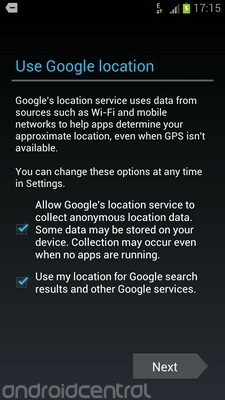
Dažos Galaxy S III tālruņos ir iepriekš ielādēts mākoņa krātuves pakalpojums Dropbox. Ja jums pieder šis, pēc Google konta iestatīšanas būs redzams Dropbox ievada ekrāns. Ja tālrunī ir iepriekš ielādēta Dropbox, iespējams, ka divus gadus jūs pretendēsiet uz 50 GB bezmaksas mākoņa krātuvi salīdzinājumā ar parastajiem 2 GB. Tas tiks pievienots jūsu esošajai Dropbox kvotai, ja jums jau ir konts, vai arī jūs varat izveidot jaunu kontu un sākt ar 50 GB uzreiz no nūjas.
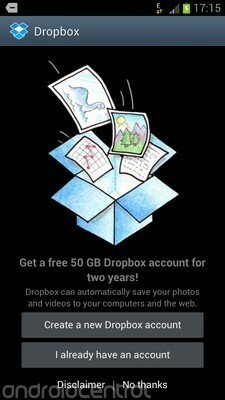

Kad būsiet izveidojis jaunu Dropbox kontu vai piesakījies esošajā, jums būs iespēja ieslēgt automātisko fotoattēlu augšupielādi. Tas ļauj tālrunim automātiski nosūtīt fotoattēlus, videoklipus un ekrānuzņēmumus, kas uzņemti, izmantojot ierīci, uz privātu mapi Dropbox. Tā kā tas var izmantot daudz datu, ieteicams iestatīt, lai šī funkcija darbotos tikai tad, kad izmantojat Wifi.
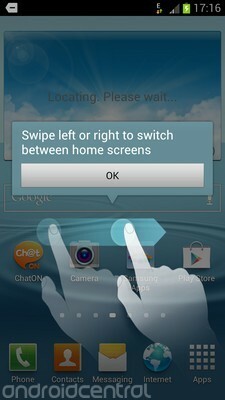

Kad Dropbox ir paveikts, jums tiks parādīts TouchWiz sākuma ekrāns, kas sniegs jums ātru avārijas kursu, lietojot skārienekrāna tālruni. Šajā brīdī jūs, iespējams, vēlēsities ieslēgt Wifi un izveidot savienojumu ar mājas vai darba tīklu. To ir viegli izdarīt TouchWiz tālruņos - vienkārši nolaižot paziņojumu joslu ekrāna augšdaļā un augšdaļā esošajā izvēlnē pieskarieties “Wifi”. Ja pirmo reizi ieslēdzat Wifi, jūs saņemsit tuvumā esošo tīklu sarakstu, un jūs varat izvēlēties savu un ievadīt paroli.

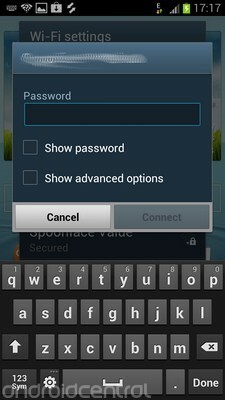 *
*
Jums tiks piedāvāts arī pieņemt Samsung noteikumus un nosacījumus par turpmākajiem programmatūras atjauninājumiem, kas jums būs jādara, ja vēlaties atjaunināt tālruņa programmatūru.
Apsveicu! Viss ir sagatavots un gatavs doties!
= $ lec?>Paziņojumu josla
Piezīme: Sākot ar 2012. gada 6. jūlija Galaxy S III programmaparatūras atjauninājumu, paziņojumu joslā tagad atrodas arī spilgtuma slīdnis.
Tāpat kā lielākajai daļai Android tālruņu, arī paziņojumu joslā redzēsiet ziņojumus par e-pastiem, īsziņām, sociālajiem atjauninājumiem vai neatbildētajiem zvaniem. Samsung šeit nav pārāk mainījies, salīdzinot ar iepriekšējām TouchWiz versijām.
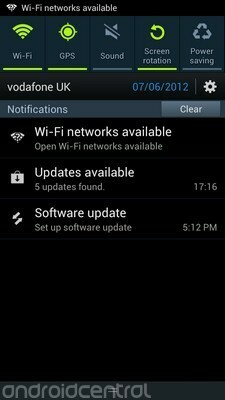

Paziņojumu apgabala augšpusē ir ātro iestatījumu panelis. Lai pārslēgtu tādas funkcijas kā Wifi, GPS vai mobilie dati, izvēlņu joslā vienkārši pieskarieties attiecīgajai ikonai. Tagad varat ritināt iestatījumu paneli, velkot pa kreisi un pa labi. Zem pašreizējā datuma un mobilo sakaru operatora nosaukuma atradīsit savus paziņojumus; tāpat kā operētājsistēmas Android 4.0 versiju, varat arī novilkt atsevišķus paziņojumus, lai tos noraidītu, vai nospiediet pogu “notīrīt”, lai atbrīvotos no visiem.
= $ lec?>Sākuma ekrāni
Tāpat kā Samsung programmatūra, arī TouchWiz jaunākā versija ļauj līdz septiņiem sākuma ekrāniem un piedāvā plašu logrīku klāstu, ar kuriem tos pielāgot. Ja esat iepazinies ar TouchWiz 4 vai akciju Android 4.0, šeit jūs atradīsities tieši mājās, jo jaunajā TouchWiz palaišanas programmā ir iekļauti abu elementi.
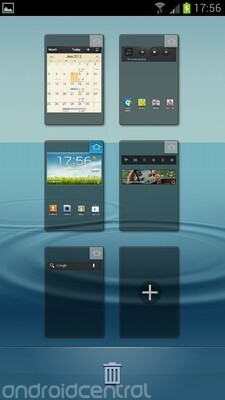
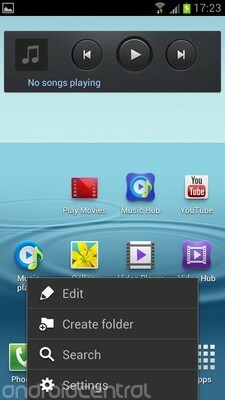
Sākuma ekrāni ir sakārtoti karuselī, kas nozīmē, kad esat sasniedzis vistālāko sākuma ekrānu, jūs varat turpināt ritināt, lai atgrieztos pie pirmā. Visus savus ekrānus varat pārvaldīt, pilnībā izspiežot jebkuru ekrānu - pēc tam jums tiks parādīts ekrāns pārskats, kur varat pievienot vai noņemt sākuma ekrānus vai mainīt noklusējuma ekrānu, izmantojot augšējā labajā pusē esošo indikatoru “home” stūrī.
= $ lec?>Personalizēšana
Lietotņu saīsnes un logrīkus var pievienot, velkot un nometot tos no lietotņu atvilktnes, kā tas ir Android krājumā. Augšējā labajā stūrī ir arī papildu cilne, kurā varat ierobežot skatu tikai lejupielādētām lietotnēm.


Dažas papildu opcijas ir paslēptas arī aiz izvēlnes taustiņa. Nospiežot izvēlni, jūs varēsit atinstalēt lietotnes, pārvietot tās vai mainīt skatu uz alfabēta režģi. Ja ir iepriekš ielādēta lietotne, kuru jūs nekad neizmantojat, varat to arī paslēpt, izmantojot opciju “slēpt lietotni”. Tomēr ņemiet vērā, ka tas to netiks atspējots. Ja vēlaties pilnībā neitralizēt traucējošo lietotni, tas būs jādara no iekšpuses Iestatījumi> Ierīce> Lietojumprogrammu pārvaldnieks.
Tāpat kā akciju ICS, daudzu (bet ne visu) logrīku izmēru var mainīt, kad esat tos pievienojis sākuma ekrānam. Lai to izdarītu, vienkārši nospiediet aktīvo logrīku un izmantojiet vadlīnijas ap malu, lai mainītu izmērus.
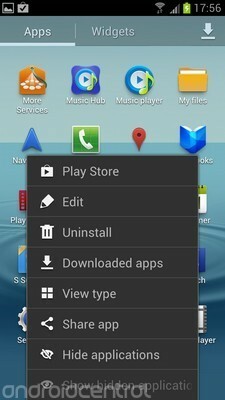
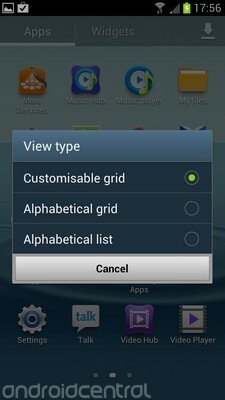
TouchWiz palaidējs atbalsta mapes, taču to pievienošanas process nav tik intuitīvs kā krājuma ICS. Vispirms jums būs jāizveido tukša mape, nospiežot izvēlnes taustiņu un atlasot “Izveidot mapi”, pēc tam tajā varat vilkt lietotnes.
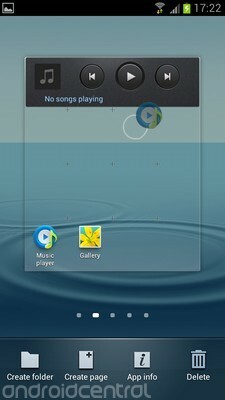

Un, protams, jūs atradīsit komplektā esošo statisko un animēto fonu izvēli, ilgi nospiežot sākuma ekrāna fonu. Tos var izmantot gan sākuma ekrānā, gan bloķēšanas ekrānā.


Jums ir arī iespēja nomainīt paziņojumu skaņas un zvana signālus, un daudzi no TouchWiz iekļautajiem toņiem turpina dabas tēmu, kas atrodas citur programmatūrā. Ir arī iespējams mainīt vibrācijas brīdinājumu ritmu, lai tie būtu pamanāmāki.
Kā mēs jau esam aprakstījuši atsevišķā ziņojumā, ūdens pilienu skaņu, kas pēc noklusējuma ir iespējota pogu nospiešanā, var atspējot no iekšpuses Iestatījumi> Ierīce> Skaņa.
= $ lec?>Bloķēt ekrānu
Jaunais TouchWiz bloķēšanas ekrāns ir bezgalīgi pielāgojams, taču bloķēšanas ekrāna opcijas ir apraktas zem pāris izvēlņu slāņiem. Varat apskatīt visas bloķēšanas ekrāna drošības un pielāgošanas iespējas, dodoties uz Iestatījumi> Personiski> Drošība.
Standartā Galaxy S III izmanto vienkāršu vilkšanas un atbloķēšanas sistēmu, ar nedaudz pievienotu acu konfektes viļņainu ūdens efektu veidā. Ir arī četras saīsnes ikonas, kas ļauj sākt tieši lietotnē, tāpat kā HTC Sense (velciet uz augšu uz jebkuru no šiem, lai atbloķētu un nekavējoties atvērtu šo lietotni).


Šajā saīsnes apgabalā esošās lietotnes var pielāgot tāpat kā pārējo bloķēšanas ekrānu. In Iestatījumi> Personiski> Drošība> Bloķēšanas ekrāna iespējas> Īsceļi jūs varēsiet nomainīt jebkuru no esošajiem lietotņu saīsnēm uz izvēlētajām lietotnēm. Bloķēšanas ekrāna opciju lapā ir daudz papildu lietu, kuras varat pievienot standarta bloķēšanas ekrāna vilkšanai, lai atbloķētu. Daži no tiem ir nedaudz triks, taču jūs atradīsit arī patiešām noderīgas iespējas, piemēram, iespēju viesabonēšanas laikā bloķēšanas ekrānam pievienot dubulto pulksteni. (Un, ja šis ūdens viļņošanās efekts to nedara jūsu vietā, varat arī to izslēgt.)

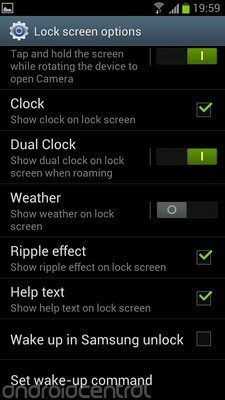
Arī jaunajā TouchWiz ir pieejams tikpat bagātīgs bloķēšanas ekrāna drošības iespēju klāsts, sākot no klasikas, piemēram, PIN atbloķēšana un modeļa atbloķēšana, līdz jaunākiem trikiem, piemēram, sejas atbloķēšana un slīpuma atslēga. Starp tiem varat izvēlēties, dodoties uz Iestatījumi> Personiski> Drošība> Ekrāna bloķēšana. Ja izvēlaties kādu no šiem, jums tiks lūgts kā rezerves kopiju iestatīt PIN atbloķēšanas kodu.
= $ lec?>Wifi, Wifi Direct, NFC un DLNA
Sākotnējā Wifi iestatīšana jau ir pabeigta, taču, kad būs jāizveido savienojums ar jaunu Wifi tīklu, visas attiecīgās opcijas atradīsit sadaļā Iestatījumi> Bezvadu un tīkli> Wifi.
Galaxy S III papildus parastajam vecajam Wifi atbalsta Wifi Direct un NFC savienojumus. Tas nozīmē, ka varat izmantot tādas funkcijas kā Android Beam, lai apmainītu saites un lietotnes, un Samsung S Beam, lai pārsūtītu fotoattēlus un videoklipus.
NFC, Android Beam un S Beam visi ir izslēgti pēc noklusējuma, tāpēc, lai tos iespējotu, jums jāatrod atbilstošās opcijas sadaļā Iestatījumi> Bezvadu un tīkli> Citi iestatījumi.
Satura pārraide, izmantojot NFC, ir vienkārša - vienkārši atrodiet visu, ko vēlaties pārraidīt, pēc tam turiet divas atbalsta ierīces aizmugurē un nospiediet ierīces ekrānu, kurā ir tas, ko vēlaties kopīgot. Rakstīšanas laikā vienīgā ierīce, kas atbalsta S Beam, ir Galaxy S III, taču tas noteikti mainīsies nākamajos mēnešos.


Multivides koplietošana, izmantojot DLNA, tagad tiek pārvaldīta tās izvēlnē, jo tā ir pārvietota no vecās Samsung AllShare lietotnes. Jaunajā TouchWiz varat kopīgot tālruņa saturu, izmantojot DLNA no Iestatījumi> Bezvadu un tīkli> Citi iestatījumi> Tuvumā esošās ierīces. Un, ja vēlaties skatīt koplietoto saturu citās DLNA ierīcēs, tie tiks parādīti lietotnēs Galerija un Mūzika.
= $ lec?>Tastatūra
Samsung akciju tastatūra kopš TouchWiz 4 nav daudz mainījusies, lai gan tagad tā ir nedaudz ātrāka nekā agrāk. Visas parastās automātiskās pieturzīmju un jutīgās teksta opcijas atradīsit iestatījumu apgabalā, kuram var piekļūt, nospiežot zobrata pogu blakus atstarpes joslai. Tiem no jums, kas redzēja, ka Samsung tālruņos ir sākotnēji ielādēts Swype, tagad šī funkcija ir atrodama Samsung tastatūrā; lai to iespējotu, tastatūras izvēlnē atzīmējiet izvēles rūtiņu “nepārtraukta ievade”.
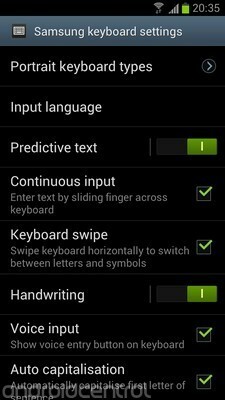
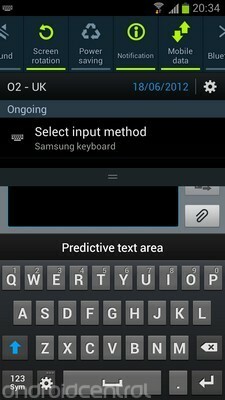
Ja vēlaties izmantot lejupielādētu trešās puses Android tastatūru, varat to pārslēgt, izmantojot opciju Atlasīt ievades metodi, kas tiek parādīta paziņojumu joslā, kad rakstāt.
= $ lec?>E-pasts un ziņojumi
Samsung pieeja e-pastam un īsziņām nenovirzās pārāk tālu no Android krājuma normām. Teksti tiek parādīti sarunas skatā kā standarts, un, ja vēlaties mazliet padziļināt lietas, tiek piedāvāti vairāki vizuāli pielāgojumi. Turklāt iestatījumu izvēlne ļauj iestatīt piegādes atskaites un lasīt pārskatus, ja vēlaties uzmanīgi sekot līdzi tam, kas lasa jūsu saturu.
Ziņojumu saraksta skatā varat vilkt kontakta ikonu līdz labajai pusei, lai viņiem piezvanītu, kas ir jauks laika ietaupījums.

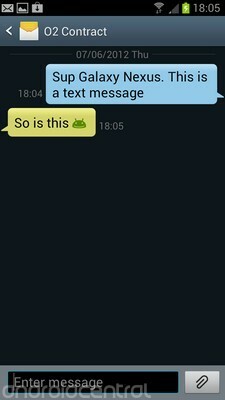
Ja izmantojat Gmail vai Google lietotņu e-pasta kontu, jūs gūsiet vislabāko pieredzi, izmantojot iebūvēto Gmail lietotni. Bet citiem POP, MS Exchange un IMAP balstītiem e-pasta pakalpojumiem TouchWiz e-pasta lietotne dara diezgan labu darbu. Pastu var sakārtot sarunas vai saraksta skatā, un lietotnei ir arī iespēja ainavas režīmā skatīt blakus ziņojumu ziņojumus un saturu.


Pārlūkprogramma un Flash
Tā kā pārlūks Chrome Android ierīcēm ir pieejams beta versijā no Google Play, Android tīmekļa pārlūkprogrammas dienas ir skaidri numurētas. Neskatoties uz to, Samsung ir izdarījis pienācīgas pūles, lai iebūvētajā tīmekļa pārlūkprogrammā ieviestu dažas jaunas funkcijas. Virspusēji tas galvenokārt ir tikai ādas Android 4.0 versija ar ādu ICS pārlūkprogrammā, taču jāņem vērā dažas atšķirības.

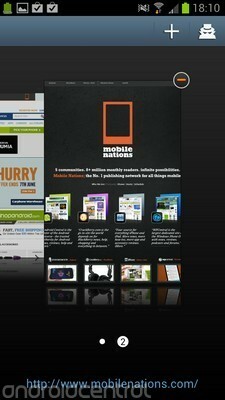
Cilņu pārskata lapa ir pārveidota, lai nodrošinātu lielāku atsevišķu tīmekļa lapu priekšskatījumu, un, piespiežot, lai tuvinātu visu lapas tālummaiņu, tiks atvērts cilnes pārskats. Tāpat kā citām Samsung ierīcēm, arī pārlūkprogrammā jums ir jārisina atsevišķs ekrāna spilgtuma līmenis, kas dažiem būs ērts, bet citiem - neliels kairinājums.
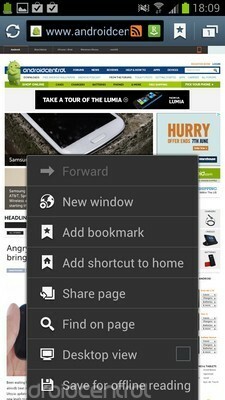

Tā kā adreses joslā nav izvēlnes pārpildes taustiņa, papildu opcijas, piemēram, lasīšana bezsaistē un inkognito režīms, ir pieejamas, nospiežot kapacitatīvās izvēlnes pogu.
Mums arī jānorāda, ka Adobe Flash Player nav iepriekš ielādēts Galaxy S III, un, ņemot vērā Flash likteni Android ierīcēs, maz ticams, ka mēs to redzēsim jebkurā turpmākajā TouchWiz ierīcē. Tomēr, ja vēlaties, varat to lejupielādēt no pakalpojuma Google Play.
= $ lec?>Galerija
Jaunā lietotne TouchWiz Gallery balstās uz ICS akciju piedāvājumu ar nedaudzām jaunām funkcijām. Pirmkārt, ja jūs izmantojat Wifi tīklu ar jau savienotām DLNA ierīcēm, tās tiks rādītas blakus jūsu ierīcē esošajiem albumiem (un, protams, visiem Picasa vai Google+ fotoattēliem). Nospiediet izvēlnes taustiņu, un jūs atradīsit iespēju manuāli meklēt tuvumā esošās DLNA ierīces.


Pamata attēlu apstrādes uzdevumus, piemēram, pagriešanu un apgriešanu, var veikt arī lietotnē Galerija. Vienkārši atrodiet vajadzīgo attēlu un nospiediet izvēlnes taustiņu, lai skatītu opciju sarakstu. Ja vēlaties izmantot papildu opcijas, varat lejupielādēt lietotni Attēlu redaktors Samsung Apps sadaļā “Vairāk pakalpojumu”.
Tāpat jums ir iespēja apgriezt videoklipus, tos skatot lietotnē Galerija, lai gan rakstīšanas laikā ierīcēs, kurās darbojas jaunā TouchWiz, nav pieejams video redaktors.


Ja videoklipu skatīšanai izmantojat lietotni Galerija, varēsit izmantot arī uznirstošās spēles priekšrocības. funkcija, ar kuras palīdzību skatāmais videoklips tiek palaists pārvietojamā logā, kamēr veicat citus uzdevumus fons. Popup Play aktivizēšana ir tikpat vienkārša kā pogas nospiešana apakšējā labajā stūrī, kamēr tiek atskaņots video.
Galīgais lietotnes Galerija triks ir sejas atpazīšana un draugu kopīgošana. Uzņemiet ierīcē fotoattēlus ar cilvēku sejām, un tas mēģinās to pielāgot cilvēkiem, kas ir jūsu kontaktpersonu sarakstā (pēc mūsu pieredzes ar dažādiem panākumiem). Par laimi, jūs varat arī atzīmēt attēlus manuāli, un, kad esat to izdarījis, automātiski vai manuāli, nospiediet Izvēlne> Drauga fotoattēlu kopīgošana, lai automātiski nosūtītu savu fotoattēlu šai personai.
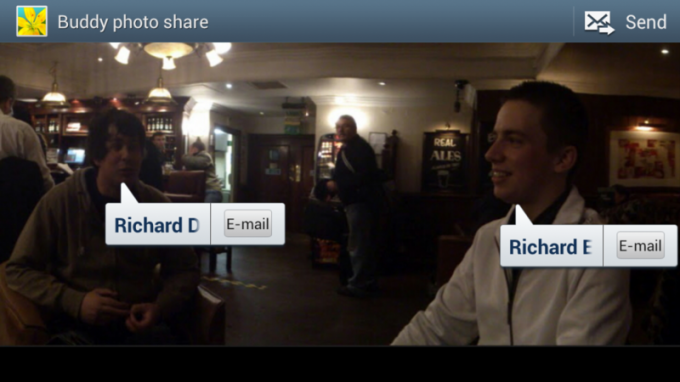
Mūzika
TouchWiz Nature UX ietver pilnībā pārveidotu mūzikas lietotni, kas apvienojumā ieviesa dažas jaunas funkcijas. Vispirms jums ir visas pamata iespējas, ko jūs sagaidāt no moderna viedtālruņa mūzikas atskaņotāja. Šeit ir standarta albuma, izpildītāja un atskaņošanas saraksta skati, un, klausoties konkrētu dziesmu, jūs var viegli pārslēgties starp viena un tā paša atskaņošanas saraksta vai albuma ierakstiem, izmantojot pogu apakšējā labajā stūrī.


Vēl viena interesanta iezīme ir Mūzikas laukums, kura mērķis ir izveidot automātiskus mini atskaņošanas sarakstus, pamatojoties uz dziesmu vietu uz “noskaņojumu” režģa. Gar katru mūzikas laukuma pusi ir atšķirīgs noskaņojums - aizraujošs, priecīgs, mierīgs un kaislīgi. Kad tālrunī ielādējat jaunu mūziku, lietotne tos sakošļājusi un izlemj, cik labi tā atbilst katram no šiem noskaņojumiem. Kad atlasīsit vienu (vai vairākus) no 25 laukumiem, tas mēģinās atrast dziesmu izlasi, kas vislabāk atbilst šim četru noskaņu līdzsvaram. Ja vēlaties, varat nospiest Izvēlne> Mainīt asi, lai tā vietā pārslēgtos uz laika kvadrātu.
Samsung ir paplašinājis ekvalaizera iespējas iepriekšējos TouchWiz mūzikas atskaņotājos ar jaunu "SoundAlive" izvēlne, ļaujot pielāgot EQ iestatījumus papildus citiem atribūtiem, piemēram, basu pastiprināšanai un skaidrība. (Iedomājieties to kā Samsung atbildi uz Beats Audio.)
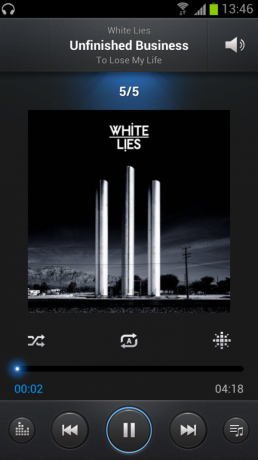

Un, kā mēs jau iepriekš minējām, jūs varat arī atskaņot mūziku, izmantojot DLNA, jaunajā lietotnē TouchWiz Music Player. Šo opciju atradīsit, ritinot cilnes joslu ekrāna augšdaļā līdz pa labi.
Mums vajadzētu arī pieminēt, ka TouchWiz tagad nosaka, kad esat pievienojis austiņas, un paziņojumu nolaižamajā izvēlnē iepazīstina ar mūzikas un video saīsņu izvēli. Tās nav pielāgojamas, taču, neskatoties uz to, tas ir jauks pieskāriens, kas ļauj ātri piekļūt tādām lietotnēm kā Galerija, Mūzikas atskaņotājs un YouTube.
= $ lec?>Kamera
Galaxy S III kamera ir viena no tās spilgtākajām vietām, un iebūvētā kameras lietotne piedāvā plašu rīku izvēli slēģiem. (Paturiet prātā, ka daži no tiem, visticamāk, nebūs pieejami zemākas klases TouchWiz ierīcēs.)

Sammy kameras lietotnē tiek izmantota pārbaudīta un pareiza pogas iestatīšana - virtuālā slēdža poga apakšā ekrāna mala, kuru papildina attēlu priekšskatījumi un pārslēgs, lai pārslēgtos, lai izvēlētos starp fotoattēlu un video režīmā.
Gar kreiso malu ir visas jūsu attēla un video iespējas, sākot no parastajiem iestatījumiem, piemēram, ISO, zibspuldzes, ainas un fokusa režīmiem, līdz eksotiskiem piedāvājumiem, piemēram, fotoefektiem un pretdrebēšanas režīmam. Attēlus var arī atzīmēt ar ģeogrāfisko atzīmi, ja vēlaties saglabāt šāda veida informāciju. Un, ja esat ielādējis microSD karti, varat izvēlēties saglabāt tajā, nevis tālruņa iekšējā atmiņā.
Video ierakstīšanas iespējas ir līdzīgas, ja arī nedaudz samazinātas.
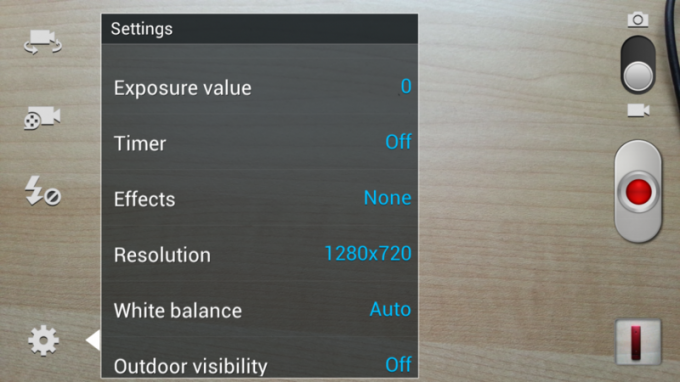
Fokuss ar skārienu ir iespējots kā standarts, un tas darbojas fotoattēlu un video režīmā, pat ieraksta vidū. Uz līdzīgas piezīmes varat vienlaikus uzņemt 6MP kadrus ar video uzņemšanu 1080p režīmā Galaxy S III.
Citi galvenie elementi ir sērijveida fotografēšanas režīms, kas ļauj uzreiz uzņemt līdz 20 kadriem un automātiski atlasīt vislabāk fokusēto attēlu.
Diemžēl jaunākajā TouchWiz kameras lietotnē neatradīsit nevienu HTC Sense stila reāllaika izkropļojumu efektu - lai veiktu ar attēlu manipulācijām saistītus klikšķus, jums būs jāizmanto trešo pušu lietotnes.
= $ lec?>Tālrunis un kontakti
Ja vēlaties izmantot viedtālruni kā tālruni, TouchWiz ir iekļāvis lietotni “Tālrunis”, kas dara tieši to, ko tā saka savā sakāmvārdā. Standarta numuru sastādītāja skatā tiek parādīta liela zila tastatūra, un tāpat kā HTC Sense varat izmantot viedo zvanu, lai meklētu kontaktpersonu vārdus, izmantojot tastatūru. (Piemēram, mēs savā ekrānuzņēmumā esam ievadījuši 7-4-4-5, lai uzrakstītu P-H-I-L, un starp mūsu kontaktiem ir atrasts viens Fils Nikinsons.)

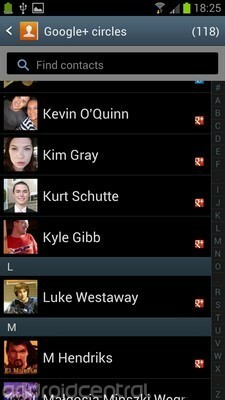
Nospiediet izvēlnes taustiņu, un jūs varat izvēlēties no ātrā numura sastādītāja vai daudzām zvana iespējām, ieskaitot automātisko zvana noraidīšana (ar pielāgotu ziņojumu) papildus parastajam zvanu pāradresācijai un balss pasta numuram iestatījumi.
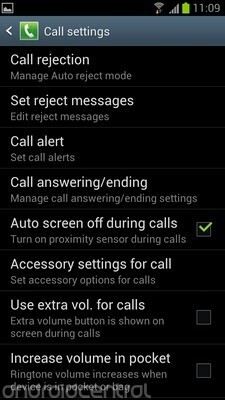
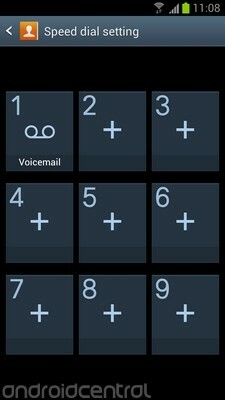
Cilnes numura sastādītāja augšdaļā ļauj skatīt zvanu un ziņojumu žurnālus un personas, ar kurām visbiežāk sazinās. Cilne augšējā labajā stūrī kalpo kā saīsnes uz jauno lietotni Kontakti.
Tajā ir iekļauti visi sociālie labumi, kurus mēs zinām un mīlam no krājumiem Saldējuma sviestmaize, kā arī Samsung īpašo smidzinātāju izvēle. Kontaktpersonas tiek importētas no jūsu Google kontiem un Samsung konta, ja jums tāds ir, un tiek kategorizēts, kā jūs gaidījāt, pamatojoties uz jūsu izvēlētajām grupām.

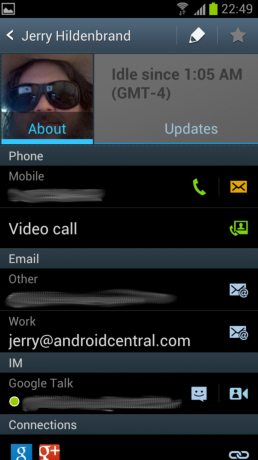
Daudzuzdevumu un uzdevumu pārvaldnieks
TouchWiz savā daudzuzdevumu izvēlnē piedāvā Android stila vertikālās ritināšanas lietotņu sarakstu, kuram piekļūt, ilgi nospiežot pogu Sākums. Tāpat kā ierīcē, kurā darbojas vaniļas Android, varat pieskarties vienumiem, lai pārslēgtos starp lietotnēm, vai velciet pa kreisi un pa labi, lai tās aizvērtu un noņemtu no saraksta.
Samsung ievieš arī ērtu pogu “noņemt visu” visu aktīvo lietojumprogrammu nogalināšanai, kā arī saiti uz savu Task Manager lietojumprogrammu, kas sniedz vēl vairāk iespēju pārvaldīt savas lietotnes. Mēs uzskatām, ka atmiņas pārvaldība, iespējams, nav tas, kas jums jāuztraucas par modernu viedtālruni, bet Vienu reizi, kad ir jāidentificē un jāaizver nepareizi uzvedoša lietotne, jūs varat priecāties par Samsung uzdevumu vadītājs.

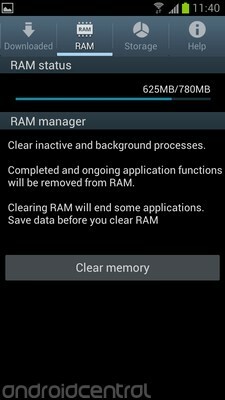
Ir saraksti, kas parāda, cik daudz lietotņu ir aktīvas un kāda veida sistēmas resursus tās patērē, kā arī dažas noderīgas diagrammas, lai saglabātu cilnes iekšējās atmiņas lietošanai. Un, ja vēlaties pāriet uz kodolenerģiju, ir liela poga “Notīrīt atmiņu”, ko var izmantot, lai izmestu visas lietotnes un fona procesus.
= $ lec?>S plānotājs un uzdevumi
Lietotne S Planner, kas debitēja Galaxy Note, atgriežas TouchWiz Nature UX. Kopumā TouchWiz 4 iemiesojums nav daudz mainījies. Galvenajā lapā joprojām ir liels pārskats par pašreizējo mēnesi, kurā tiek izmantoti Galaxy S III augstas izšķirtspējas ekrāns, lai parādītu notikumus un uzdevumus, kas notiek katru dienu mazākā (tomēr salasāmā) fonts.
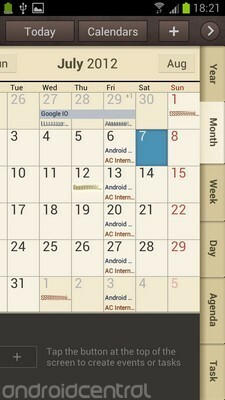

Varat arī skatīt kalendāru pēc gada, nedēļas vai dienas kārtības, izmantojot bultiņu augšējā labajā stūrī. Ir arī cilne Uzdevumi, lai gan diemžēl tie netiek sinhronizēti ar jūsu Google uzdevumu sarakstu, drīzāk ar jūsu Samsung kontu. Notikumus var pievienot atsevišķi, tāpat kā lielāko daļu Android kalendāra lietotņu, taču S Planner atbalsta arī vairāku notikumu izveidi vienlaikus, izmantojot ātrās pievienošanas paneli.
Ja vēlaties kādu no šīm lietām apskatīt sākuma ekrānos, TouchWiz ietver logrīkus, lai parādītu visa mēneša skatu, papildus uzdevumiem un dienas kārtības logrīkiem.
= $ lec?>S balss
S Voice ir Samsung atbilde uz Siri - balss palīga lietotni, kas paredzēta, lai reaģētu uz (salīdzinoši) vienkāršiem uzdevumiem, piemēram, laika apstākļu pārbaude, notikumu pārvaldīšana kalendārā un vispārīgas informācijas meklēšana, izmantojot Wolfram Alpha zināšanas dzinējs. To var aktivizēt no lietotnes atvilktnes bloķēšanas ekrānā, ja esat to iestatījis (pārbaudiet Izvēlne> Iestatījumi no lietotnes) vai divreiz nospiežot mājas taustiņu (šo saīsni var atspējot arī iestatījumu izvēlnē).
Bet, kā mēs to apspriedām mūsu pilnīgajā pārskatā, S Voice pašreizējā formā ir diezgan veiksmīgs un garām, un daudzi no jautājumiem ir saistīti ar runas atpazīšanas precizitāti.
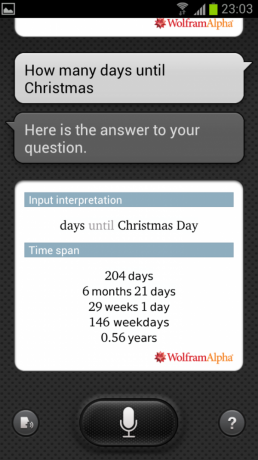

Neskatoties uz to, ja jums ir paveicies, lai S Voice darbotos samērā labi, jūs atradīsit diezgan lielu uzdevumu sarakstu, kurus varat pamudināt to veikt. Diemžēl pakalpojums šobrīd ir tik izveicīgs, ka mums ir maz palīdzības, ko mēs varam piedāvāt, ciktāl tas attiecas uz S Voice. Gada progresa uzlabošana būs Samsung uzdevums.
= $ lec?>Kustība un žesti
Iepriekšējās TouchWiz versijas ietvēra dažas kustības kontrolētas ievades, taču Samsung ir devies uz pilsētu ar žestu un kustības vadību savā viedtālruņa programmatūras jaunākajā versijā.
Atgriežas slīpuma tālummaiņas funkcija - tā ir iespēja tuvināt un tālināt tīmekļa lapas un fotoattēlus, divās vietās pieskaroties ekrānam un noliekot uz priekšu vai atpakaļ. Un ir daži jaunumi, piemēram, iespēja palaist tieši kameras lietotnē, nospiežot ekrānu un pagriežot ainavas režīmā. Līdzīgi, novietojot tālruni pie auss, kamēr skatāties kontaktu (vai teksta sarunu), tas liks tieši piezvanīt šai personai, pieņemot, ka esat iestatījis noklusējuma numuru. Veicot dubultklikšķi uz ierīces augšdaļas, tā var pāriet uz noteiktu ekrānā redzamo sarakstu augšdaļu. Varat vilkt pāri ekrānam, lai uzņemtu ekrānuzņēmumu, vai pārklāt ierīci ar plaukstu, lai apturētu multivides atskaņošanu. TouchWiz ir daudz uz kustību balstītas funkcionalitātes, un jūs to visu atradīsit zem Iestatījumi> Ierīce> Kustība (un mūsu ekrānuzņēmumos zemāk.)
Varbūt, lai izvairītos no neskaidrībām, ne visi šie iestatījumi ir iespējoti pēc noklusējuma, tādēļ, ja vēlaties ar tiem spēlēt, jums tie jāiespējo no izvēlnes.
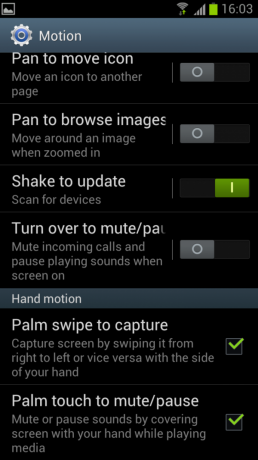
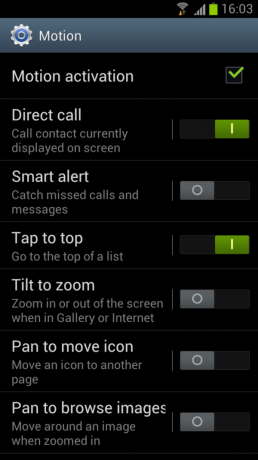
Flipboard, kas Android ierīcē debitē Galaxy S III, ļauj lietotājiem izvēlēties tēmas, kas viņus interesē, un sakārto saistītos stāstus un sociālos atjauninājumus no dažādiem avotiem viegli sagremojamā lappušu struktūrā. Flipboard lieliski veic košļāšanu, izmantojot informāciju vairākos formātos no vairākiem avotiem, un pārvēršot to par kaut ko patīkamu lietošanai un pārlūkošanai. Ciktāl tas attiecas uz sociālo saturu, Twitter, Facebook, Instagram un LinkedIn tiek atbalstīti kā standarts, un drīzumā būs pieejams arī Google+ atbalsts.


Jūs varat izveidot Flipboard kontu un izmantot vienus un tos pašus dēļus vairākās ierīcēs vai vienkārši izcelt virkni kanālu, kas jūs interesē, un ļaut Flipboard darīt visu pārējo. Ir arī komplektā iekļauts sākuma ekrāna logrīks, kas jūs informēs par jūsu "vāka stāstiem", neatverot lietotni.
= $ lec?>Laikapstākļi
Atšķirībā no iepriekšējām TouchWiz versijām, nav atsevišķas laika apstākļu lietotnes - tai varat piekļūt tikai caur laika ekrāna logrīku. Standarta laikapstākļu TouchWiz rādīs laika apstākļus jūsu pašreizējā atrašanās vietā. Bet, ja savam sarakstam esat pievienojis vēl kādas pilsētas, varat pārslēgties starp tām, velkot uz augšu un uz leju logrīkā.


Lai pievienotu vai noņemtu pilsētas vai skatītu detalizētas esošo pilsētu prognozes, pieskarieties laika logrīkam. Augšējā labajā stūrī esošo pluszīmes ikonu var izmantot, lai meklētu un pievienotu jaunas vietas, savukārt sarakstā esošās atrašanās vietas var atlasīt, lai skatītu vairāk informācijas.
Laika iestatījumu izvēlnē varat mainīt Fārenheita un Celsija atzīmi, iespējot vai atspējot atrašanās vietas pakalpojumus un mainīt logrīka atsvaidzināšanas biežumu. Ir iespējams arī pārslēgt paziņojumus par savu dzimšanas dienu vai kontaktpersonu dzimšanas dienas blakus pulkstenim.
= $ lec?>Displejs un viedā uzturēšanās
Tāpat kā lielākajai daļai Samsung tālruņu, arī Galaxy S III ietver pāris papildu displeja iestatījumus, kas palīdz ietaupīt akumulatora darbības laiku vai vajadzības gadījumā palielināt spilgtumu. Displeja režīma iestatījums sadaļā Iestatījumi> Ierīce> Displejs ļauj izvēlēties starp četriem sākotnējiem iestatījumiem, lai mainītu krāsu līdzsvaru, kontrastu un attēla asumu. Iestatījuma “Automātiska ekrāna jaudas pielāgošana” mērķis ir saglabāt akumulatora darbības laiku, nedaudz samazinot ekrāna jaudu, ja ekrānā tiek parādīti ļoti spilgti attēli. Tomēr, ja vēlaties visu laiku pēc iespējas spilgtāku attēlu, iesakām to izslēgt.
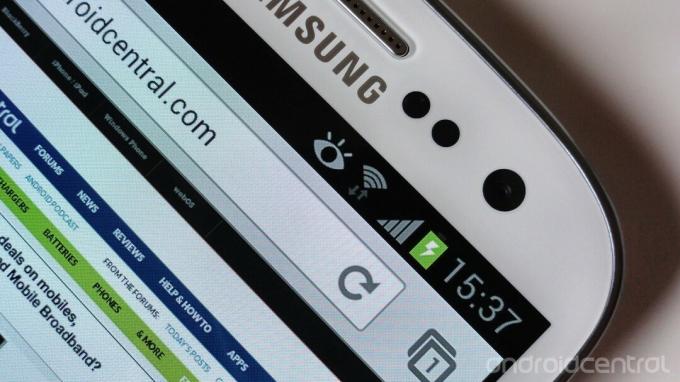
Izvēlnē Displejs varat arī iespējot vai atspējot jauno režīmu “Smart Stay”. Smart Stay ir smalka funkcija, kas izmanto priekšējo kameru, lai izsekotu, vai jūs joprojām skatāties uz tālruni (ņemiet vērā acs ābola ikonu, kas parādās paziņojumu joslā). Lielākā daļa viedtālruņu pēc noteikta laika beigām vienkārši aptumšo ekrānu, bet Smart Stay periodiski pārbauda kameru, lai noteiktu, vai tālrunim vajadzētu gulēt. Mēs uzskatījām, ka šī funkcija ir noderīga, taču izvēle vienmēr ir laba lieta, tāpēc ir patīkami redzēt iespēju to atspējot.
Pārsteidzoši, ka nav neviena logrīka vai paziņojuma, kas pārslēgtu spilgtumu, tādēļ, ja vēlaties to mainīt lidojot, neapmeklējot displeja iestatījumu lapu, jums būs jāizmanto trešās puses iestatījumi logrīku.
= $ lec?>Izstrādātāja iespējas
Ja iepriekš esat izmantojis ICS tālruni, TouchWiz izstrādātāja opciju lapā, kas atrodama sadaļā Iestatījumi> Sistēma. Ir iespējota USB atkļūdošanas iespējošana, fona apstrādes ierobežošana un CPU izmantošanas parādīšana. Parasti šīs ir funkcijas, par kurām būs jāuztraucas tikai pieredzējušiem lietotājiem un izstrādātājiem.
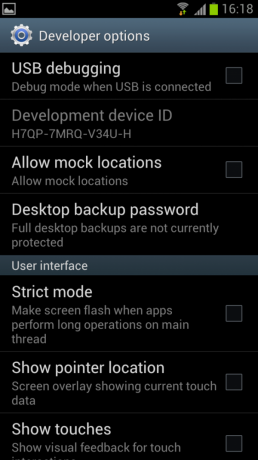
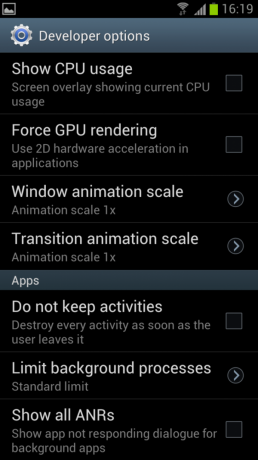
Kies un savienojums ar datoru
Tādiem TouchWiz tālruņiem kā Galaxy S III ir ļoti dažādas savienojuma iespējas, izmantojot gan vadu, gan bezvadu saskarnes. Ciktāl tas attiecas uz vienkāršajiem vecajiem USB savienojumiem, ir pieejami MTP (multivides ierīces režīms) un PTP (kameras) režīmi, un tāpat kā Galaxy Nexus, vecā stila USB lielapjoma atmiņas savienojumiem nav atbalsta.
Samsung Kies joprojām ir datora lietotne multivides satura automātiskai sinhronizēšanai ar TouchWiz tālruni, lai gan Kies ir iemācījies daži jauni triki jaunākajā programmatūras versijā, un jaunie TouchWiz tālruņi, tostarp Galaxy S III, tagad var izveidot savienojumu ar Kies, izmantojot Wifi tīklos.
Šī funkcija tomēr ir labi paslēpta - to atradīsit zem Iestatījumi> Bezvadu un tīkli> Citi iestatījumi> Kies, izmantojot Wifi. Tomēr, tiklīdz esat tajā, tas ir pietiekami viegli. Vienkārši ievadiet pārī savienoto piekļuves kodu, ko tālrunis jums piešķir datora Kies, un jums ir labi iet.
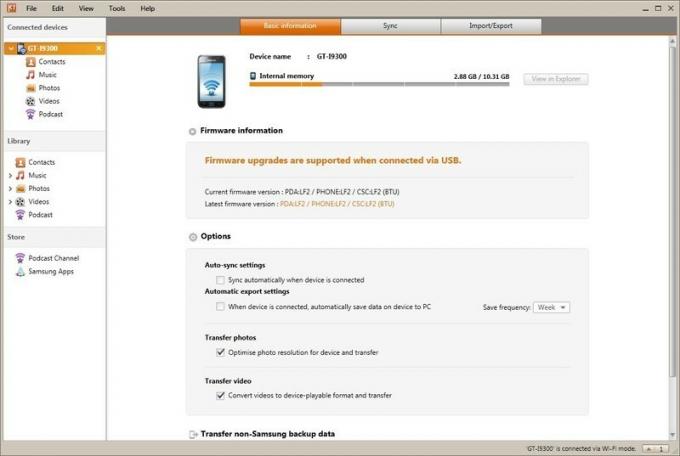

Tiek atbalstītas visas veco Kies multivides sinhronizācijas funkcijas, izņemot programmatūras jauninājumus, kas vienmēr jāveic, izmantojot vadu savienojumu.
Ja esat Kies Air ventilators (tā ir attālās pārvaldības lietotne, kas ļauj izveidot savienojumu ar tālruni, izmantojot tīmekļa saskarni), to joprojām varat lejupielādēt Google Play veikalā. Tas darbojas lieliski jaunākajā TouchWiz versijā.
= $ lec?>AllShare Play
AllShare Play ir Samsung jaunais mākoņdatošanas multivides straumēšanas pakalpojums, kas pirmo reizi parādās kā daļa no TouchWiz Nature UX uz Galaxy S III. Šīs lietotnes galvenā ideja ir atvieglot satura straumēšanu visās dažādās mūsu atrastajās mobilajās ierīcēs un pakalpojumos neatkarīgi no tā, vai tie ir personālie datori, planšetdatori, tālruņi vai mākoņkrātuve (AllShare nodrošina SugarSync, kas piedāvā 5 GB bez maksas). Un AllShare Play ir iespējots, izmantojot Wifi un 3G / 4G tīklus, padarot atskaņošanu no mākoņa krātuves viegli visur, kur atrodaties.
Pati tālruņa lietotne ir ātra un intuitīva, sniedzot pārskatu par visām ierīcēm (un mākoņa krātuvi) un atvieglojot straumēšanu no tām uz tālruni.
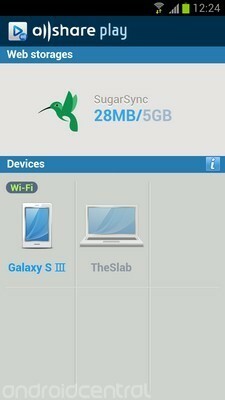

Tas ir pakalpojums, kurā redzamas solījumu pazīmes, taču, lai maksimāli izmantotu AllShare Play, jums būs nepieciešamas vairākas Samsung mobilās ierīces. Kad tas darbojas, tas ir ļoti iespaidīgi, ļaujot vairākām ierīcēm vienlaikus straumēt saturu no viena avota. Bet šobrīd to aizkavē tā patentētais raksturs un fakts, ka datora savienojamības dēļ ir jāizmanto AllShare Play PC lietotne, kuru mēs esam mēģinājuši vispār strādāt.
Tātad nobraukums šeit, iespējams, mainīsies atkarībā no tā, cik liels esat Samsung ventilators. Mēs noteikti ceram, ka uzņēmums tuvākajā nākotnē varēs izstrādāt dažus no pielāgojumiem, un mēs atjaunināsim šo sadaļu. Tiklīdz tas notiks.
= $ lec?>Mūzikas, video un spēļu centri
Samsung spēles, mūzikas un video centrs ir iepriekš ielādēts tālruņos, kuros darbojas TouchWiz Nature UX. Samsung paša video pakalpojums piedāvā ievērojami mazāk satura nekā konkurenti, taču tas lepojas ar priekšrocību, ka var lejupielādēt saturu atskaņošanai tieši uz ierīci, nevis prasot straumēt saturu (lai arī tas ir vienādi, tas nozīmē, ka jums būs jāgaida, kamēr saturs tiks lejupielādēt).
Arī pārējiem diviem mezgliem vēl ir agras dienas. Mūzikas centrā ir sekundārs interfeiss, lai atskaņotu savus ierakstus, vienlaikus nodrošinot piekļuvi MP3 pirkumi, izmantojot 7Digital un mākonī balstītu mūziku, izmantojot Samsung tikko uzsākto Music Hub Premium abonementu apkalpošana. Līdzīgi spēļu centrs būtībā ir vairāku trešo pušu spēļu veikalu priekšgals.
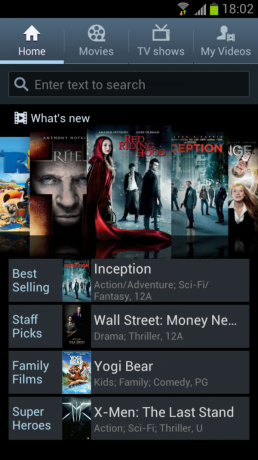
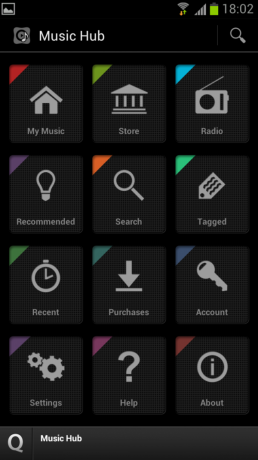
Citi ievērojamie ...
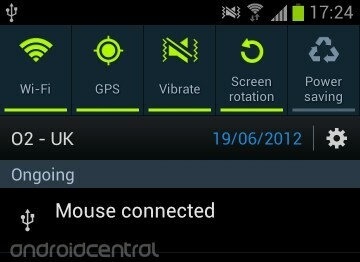 USB resursdators
USB resursdators
Kā Galaxy S II un Galaxy Note pirms tā, jaunā TouchWiz versija S III atbalsta USB resursdatora iespējas, nozīmē, ka, ja jums ir pareizais savienotājs, varat pilnībā uzgriezt un iespraust visādas lietas ierīci. Mēs izmēģinājām USB atmiņas kartes, pilna izmēra SD karšu lasītājus, USB centrmezglus, tastatūras un peles. Viņi visi strādāja. Vienā brīdī mums pat bija centrmezgls, kas pievienots S III, ļaujot vienlaikus atbalstīt tastatūru un peli. Mēs neesam pārliecināti, kāda ir šī praktiskā izmantošana, bet nolādēts, ja tas nav iespaidīgs.
Tiek atbalstīta arī savienošana ar HDTV, izmantojot MHL (no USB uz HDMI), taču jums būs jāuzņem Samsung patentētais savienotājs, jo vecāki MHL kabeļi nedarbosies.
S piezīme
Tas ir S Memo, tāpat kā jūs (iespējams) atceraties no Galaxy Note. Tas ir nedaudz mazāk noderīgs ierīcē, kurā nav Wacom irbuli, lai gan tas var parādīties pats, ierodoties Sammy "C Pen" kapacitatīvajiem ekrāniem. Jebkurā gadījumā šeit nav daudz jaunu funkcionalitāti. Jūs joprojām varat pievienot ar roku rakstītas vai drukātas piezīmes kopā ar balss klipiem un attēliem, un jūsu izklaidei ir diezgan plašs stacionāru izvēli.
Samsung lietotnes
Samsung Apps ir iekļauta visos TouchWiz tālruņos, un starp dažādām trešo pušu lietotnēm atradīsit sadaļu ar nosaukumu "Vairāk pakalpojumu" (tā ir arī tieši pieejama, izmantojot lietotņu atvilktni). Šeit jūs atradīsit virkni Samsung lietojumprogrammu, kas nav iepriekš ielādētas ierīcē, bet kuras var lejupielādēt bez maksas. Rakstīšanas laikā tie ietver -
- Foto redaktors - pamata attēlu manipulācijas lietotne ar dažādiem piedāvātajiem filtriem, efektiem un rīkiem.
- S Baro - Galaxy S III ir iebūvēts barometrs, šī ir vienkārša lietotne atmosfēras spiediena nolasīšanai, izmantojot to.
- Lietotņu monitors - maināms sākuma ekrāna logrīks, lai sekotu pašreiz aktīvajām lietotnēm.
- Mini dienasgrāmata - multivides žurnālu lietotne, kurā ir ietverts bagātīgs saturs, piemēram, fotoattēli, informācija ar ģeogrāfisko atzīmi un kalendāra notikumi.
- Lasītāju centrs - Samsung e-lasīšanas programma, kas piedāvā grāmatas un žurnālus.
- KiesCast - Podcast direktoriju lietojumprogramma.
- Family Story - multivides koplietošanas telpa ģimenēm, kurai var piekļūt no visiem Samsung viedierīču klāsta.
- Flipboard - ja tas nav iepriekš ielādēts jūsu tālrunī.
Tātad jums tas ir - izsmeļošs gandrīz visa, kas jāzina par Samsung viedtālruņu programmatūras jaunāko versiju TouchWiz Nature UX. Ja jūs paņemat Galaxy S III vai jebkuru nākamo TouchWiz tālruni, mēs esam pārliecināti, ka piekritīsit, ka tam ir daudz funkcionalitātes atklāj - mēs jau mēnesi izmantojam jauno TouchWiz, un gandrīz katru dienu joprojām pakļaujamies jaunajām funkcijām pamata.
Atcerieties, ka funkcijas var atšķirties atkarībā no mobilo sakaru operatoriem, īpaši ASV tālruņos Galaxy S III. Neskatoties uz to, cerams, ka šis raksts ir atstājis jūs mazliet gudrāku Samsung viedtālruņu veidos. (Un, ja jūs interesē Sammy konkurss, noteikti pārbaudiet mūsu vienlīdzību episks HTC Sense 4 sadalījums.)

Šie ir labākie bezvadu ausu uzgaļi, kurus varat iegādāties par katru cenu!
Vislabākie bezvadu austiņu korpusi ir ērti, izklausās lieliski, neizmaksā pārāk daudz un viegli ietilpst kabatā.

Viss, kas jums jāzina par PS5: izlaišanas datums, cena un vēl vairāk.
Sony ir oficiāli apstiprinājis, ka strādā pie PlayStation 5. Šeit ir viss, ko mēs par to zinām līdz šim.

Nokia izlaiž divus jaunus budžeta Android One tālruņus zem 200 USD.
Nokia 2.4 un Nokia 3.4 ir jaunākie papildinājumi HMD Global budžeta viedtālruņu klāstā. Tā kā tās abas ir Android One ierīces, tiek garantēts, ka tās saņems divus galvenos OS atjauninājumus un regulārus drošības atjauninājumus līdz trim gadiem.

Galaxy A21 ir gluda ierīce, tāpēc iegūstiet lietu, lai to saglabātu.
Dzīve notiek ar visiem, un tas kādā brīdī ietekmē mūsu viedtālruņus. Notiek pilieni, skrāpējumi, izciļņi un sasitumi, un tāpēc jūs vēlaties iegūt jaunā Galaxy A21 korpusu.
